HarmonyOS 鸿蒙Next本地模拟器使用
HarmonyOS 鸿蒙Next本地模拟器使用 2021年的华为开发者大会(HDC2021)上,我们随DevEco Studio 3.0 Beta1版本发布首次推出了本地模拟器(也称为Local Emulator),支持模拟手机品类。我们通过下面的视频来回顾下手机本地模拟器的使用效果。
更多关于DevEco Studio 3.0 Beta1版本的本地模拟器介绍,可以回顾往期推文:链接
本期,我们将为大家介绍HarmonyOS本地模拟器的版本演进,并手把手教大家使用HarmonyOS本地模拟器。
一、本地模拟器的版本演进
2021年12月31日,经过一个版本的迭代优化,随DevEco Studio 3.0 Beta2版本发布的本地模拟器新增了智能手表和智慧屏的模拟器品类。
本地模拟器分别针对智能手表和智慧屏的特征,定制了其独有的特性。
智能手表
- 支持心率、步数的模拟数据注入,支持旋转表冠按钮的模拟。
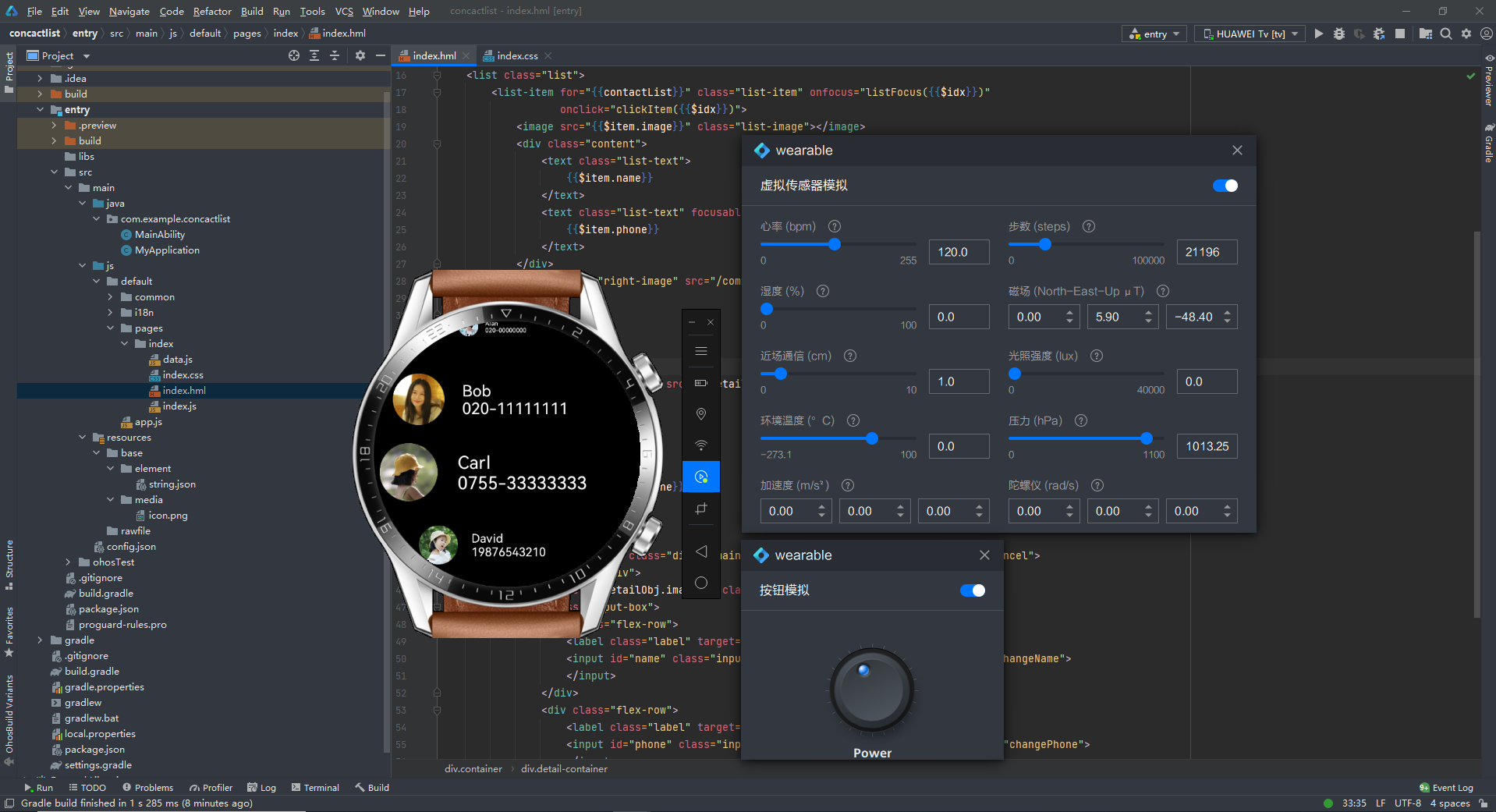
图1 智能手表
智慧屏
- 支持遥控器的模拟。
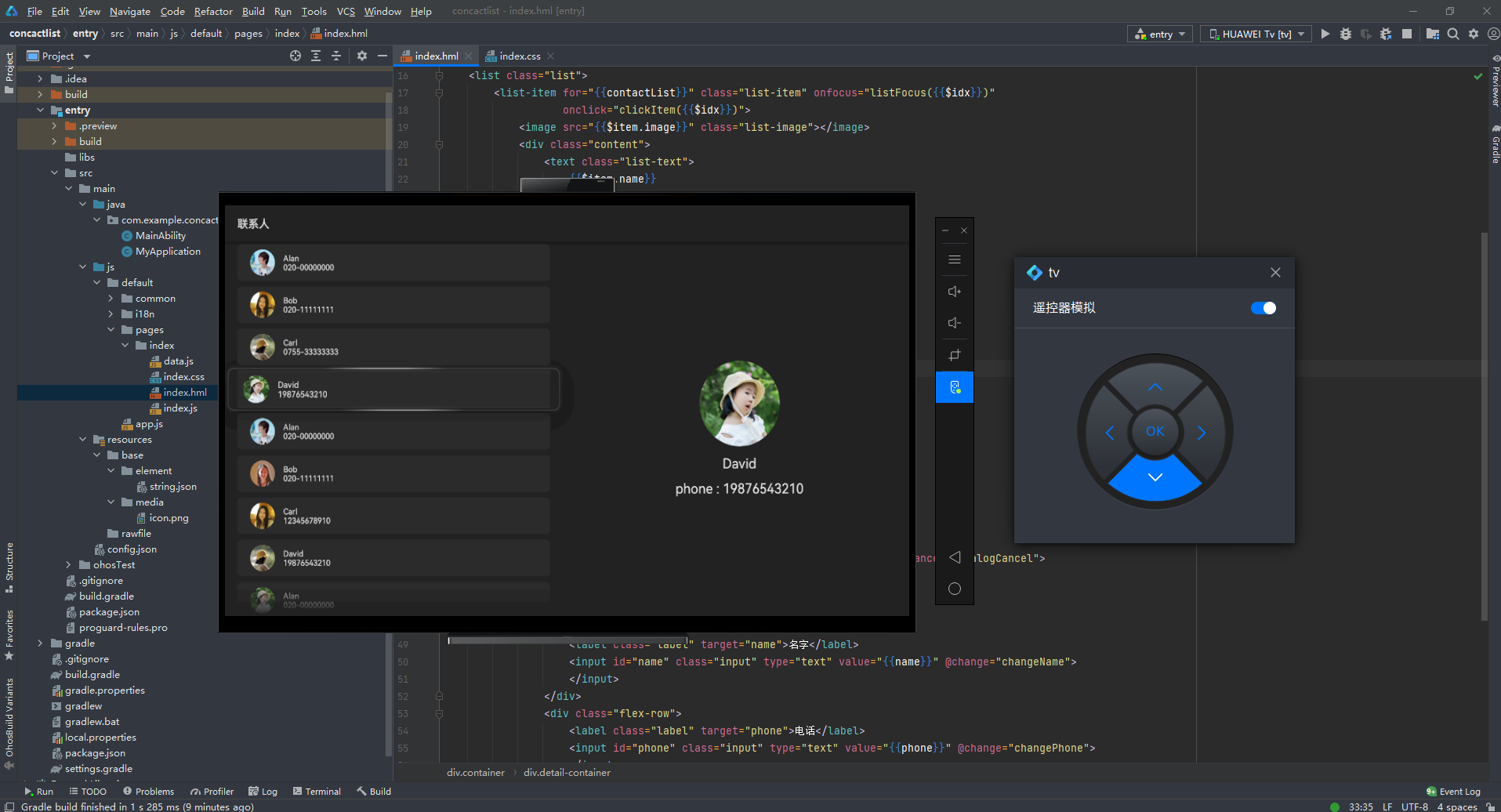
图2 智慧屏
下面,我们通过一段视频来看看智能手表和智慧屏品类本地模拟器的使用效果。
通过以上对本地模拟器的介绍,不难看出本地模拟器具有以下优势:
- 直接运行在用户本地计算机上,不需要登录授权,零延迟,也不受使用时长限制,拥有和真机一样的性能。
- 提供audio、battery、location等多种通用器件模拟,为开发者提供了一个近似真机的运行环境。
- 对华为设备提供产品专属模拟,如智能手表的旋转按压功能键,以及智慧屏的遥控器模拟等。
- 支持Java、JS、C/C++单语言调试和JS+Java跨语言调试能力,帮助开发者更方便、高效地调试应用。
二、使用前的准备工作
了解了本地模拟器之后,下面我们要重点为大家讲解如何使用本地模拟器。在使用本地模拟器之前,我们需要做好以下准备工作:
-
本地模拟器是创建和运行在本地计算机上的,需确保本地计算机满足以下资源要求:
- Windows系统: 8GB及以上
- macOS系统: 8GB及以上
说明:不支持在虚拟机系统上运行本地模拟器,例如不支持在Ubuntu系统上,通过安装Windows虚拟机,然后使用Windows系统安装和运行模拟器。
-
检查DevEco Studio的版本。DevEco Studio V3.0 Beta1及更高版本才支持本地模拟器,当前推荐使用DevEco Studio V3.0 Beta2版本。
-
使用本地模拟器前,需要安装相应的镜像包,具体操作如下:
- 打开DevEco Studio,选择“Files > Settings”(macOS系统则选择“DevEco Studio > Preferences”)。
- 如图3所示,在“SDK Manager > HarmonyOS Legacy SDK”页签,勾选“Platforms”下的镜像包。不同的镜像包对应不同的设备类型,System-image-phone镜像包对应手机,System-image-tv镜像包对应智慧屏,System-image-wearable镜像包对应智能手表。
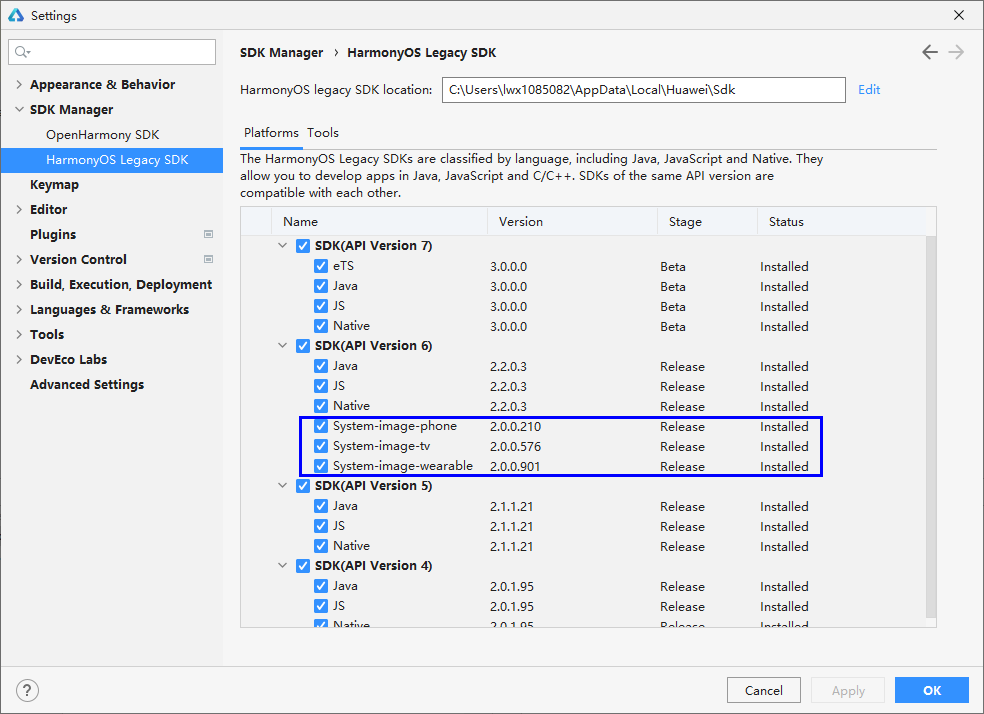
图3 下载镜像包
- 点击“Apply”进行安装。
-
安装本地模拟器。
在菜单栏选择“Tools > Device Manager”,进入图4所示界面,点击“Install”即可安装本地模拟器。
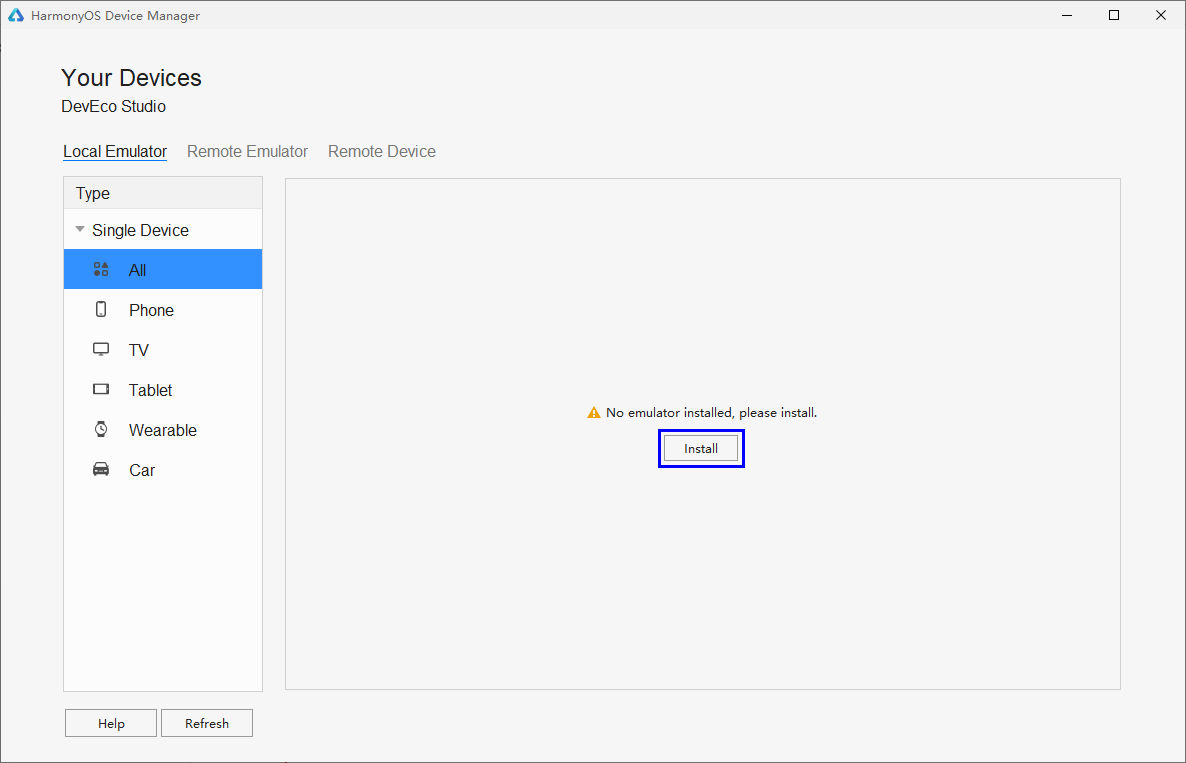
图4 安装本地模拟器
三、创建和使用本地模拟器
完成了上面的准备工作,接下来就是本文的重点,教大家如何创建和使用本地模拟器。
-
(可选)自定义本地模拟器文件存放路径。
本地模拟器文件的默认存放路径为:C:\Users\用户名\AppData\Local\Huawei\HarmonyOSEmulator\deployed。如果C盘空间紧张,可以通过新增一个系统的环境变量HarmonyOS_HVD_HOME自定义存放路径,指向空间充裕的目录。
-
创建本地模拟器。
-
打开DevEco Studio,选择“Tools > Device Manager”。如图3所示,在Local Emulator页签中,点击右下角的New Emulator按钮,开始创建本地模拟器。
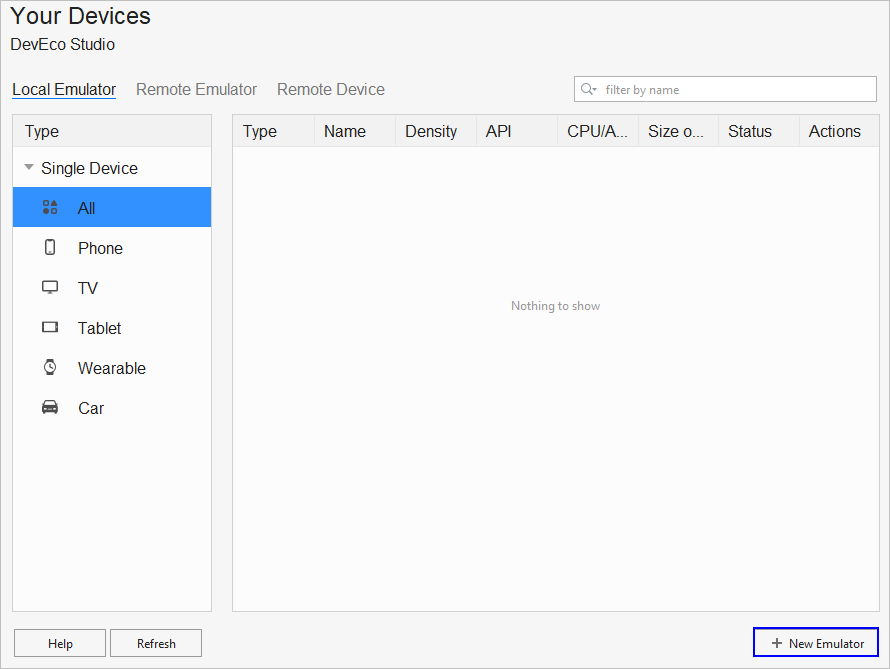
图5 创建本地模拟器
-
选择一个设备来创建本地模拟器。
如图4所示,DevEco Studio默认提供Huawei_Phone、Huawei_TV和Huawei_Wearable三个设备,分别对应手机、智慧屏和智能手表。针对华为设备的特征,DevEco Studio对这三个设备预置了尺寸、分辨率等参数。
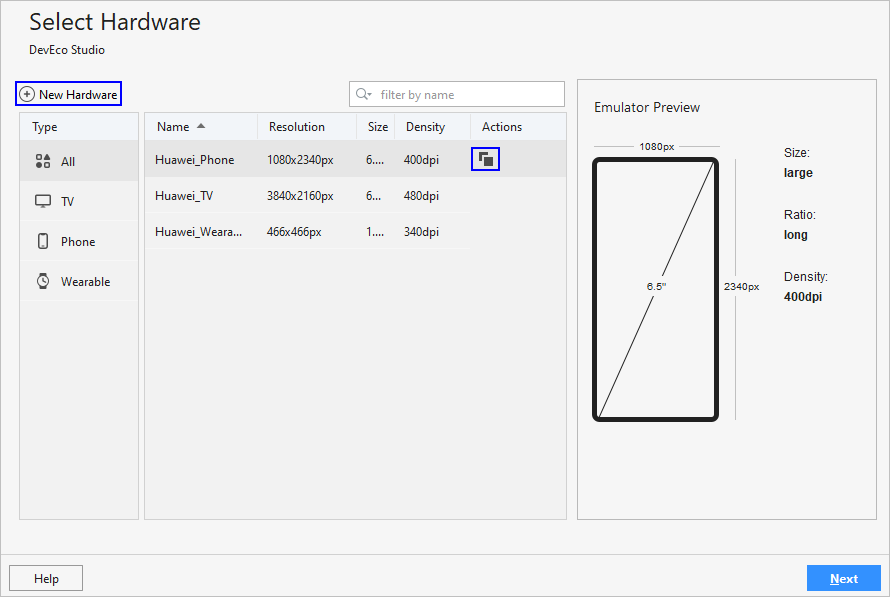
图6 选择一个设备
-
开发者点击New Hardware或Huawei_Phone后的克隆图标,可以创建新的手机设备,自定义设备的名称、尺寸、分辨率、内存等参数(如图7)。
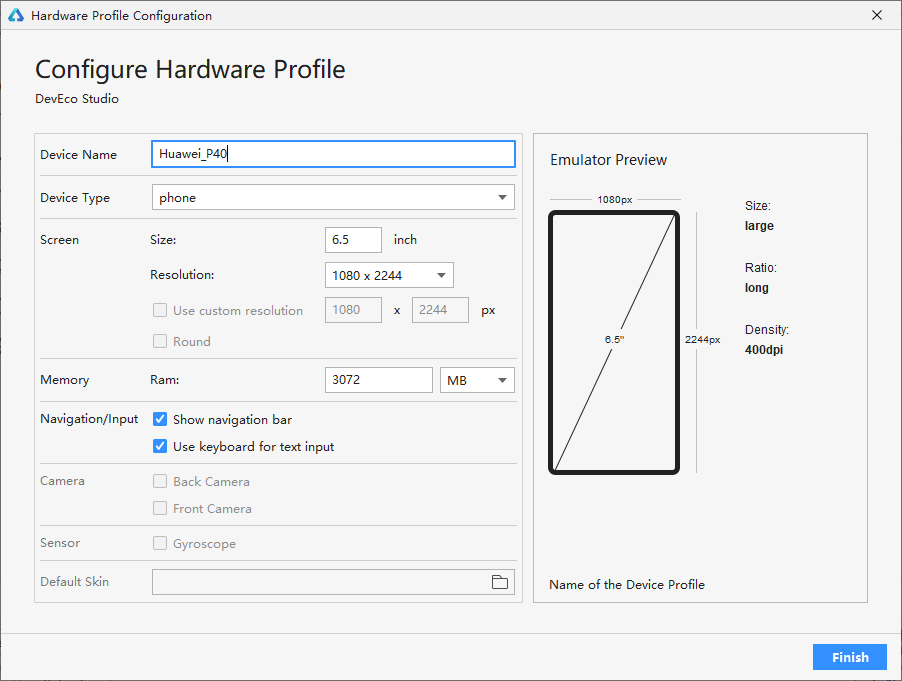
图7 自定义手机参数
-
开发者从默认的三个设备或者创建的手机设备中,选择一个设备来创建本地模拟器。
-
选择好设备后,点击Next,可以看到本地模拟器的镜像信息。
-
再次点击Next,检查本地模拟器的配置信息,如有需要此时还可以修改配置信息。确认无误后,点击Finish完成本地模拟器的创建。
创建成功后,在Local Emulator页签可以看到新创建的本地模拟器,如图8所示。
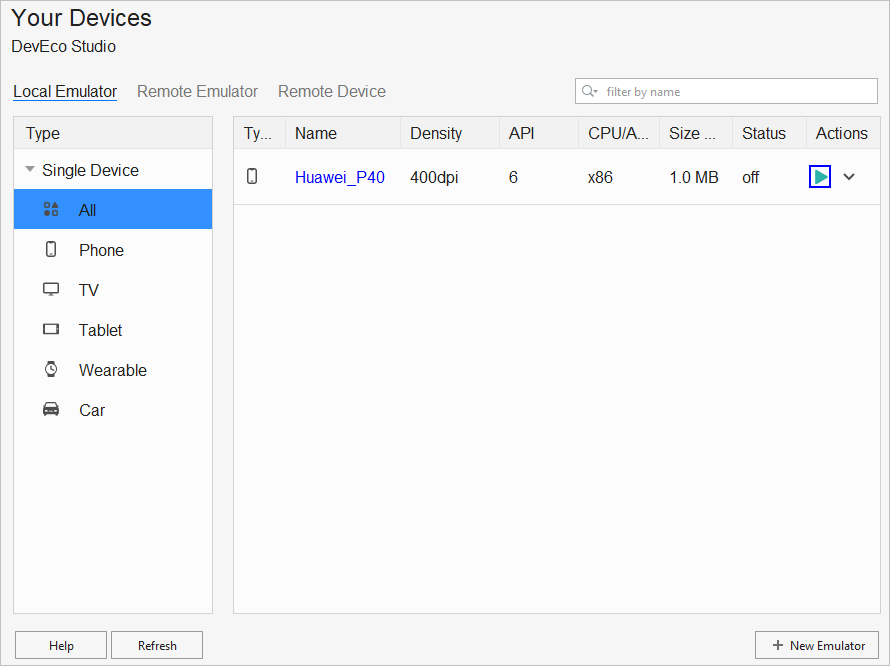
图8 本地模拟器创建成功
-
-
运行本地模拟器。
-
在Local Emulator页签(如图8),点击即可启动本地模拟器。
-
点击DevEco Studio工具栏中的按钮运行工程,或使用默认快捷键Shift+F10(Mac为Control+R)运行工程。

图9 运行工程
-
DevEco Studio会启动应用的编译构建,完成后应用即可运行在本地模拟器上。以手机设备为例,运行效果如图10所示。

图10 运行本地模拟器
-
图8所示的手机本地模拟器,除了可以像真机一样直接在手机屏幕内操作,右侧的工具栏提供了操作便捷、丰富和数据注入能力,包括:调整音量、电池模拟、GPS模拟、网络模拟、虚拟传感器模拟等。
本地模拟器目前支持手机、智能手表和智慧屏三种设备类型。图11展示了同一套代码同时在智能手表、手机和智慧屏三个设备上的运行效果。
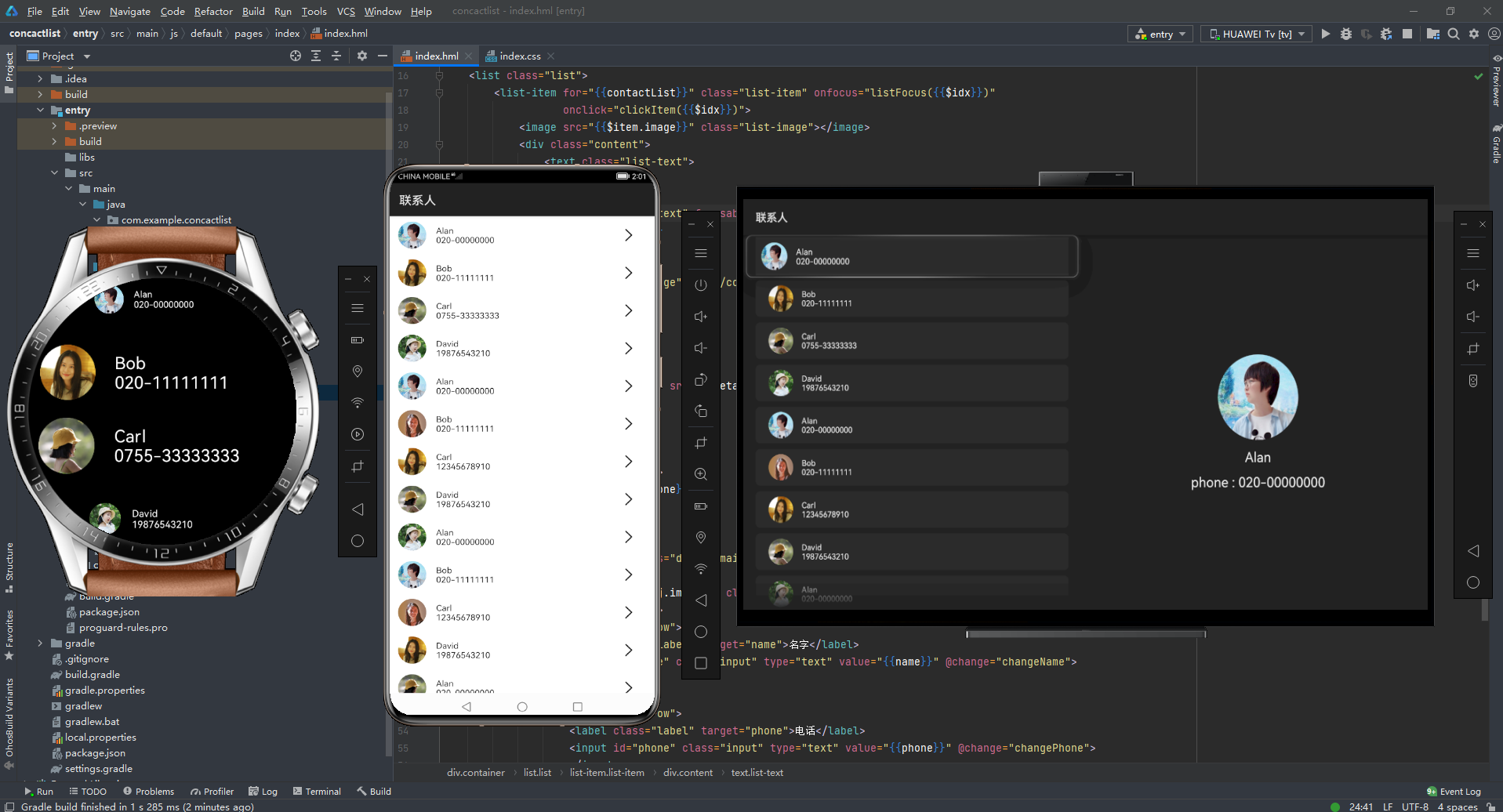
图11 本地模拟器运行效果
如果要关闭模拟器,点击模拟器旁边的“×”按钮即可。
四、结束语
本期介绍了本地模拟器的使用,你掌握了吗?欢迎大家来使用和探索本地模拟器的更多丰富功能~
在使用本地模拟器过程中,如果遇到问题,可先参考FAQ:
https://developer.harmonyos.com/cn/docs/documentation/doc-guides/faq-local-emulator-0000001116085454
如果问题仍然没有解决,可通过华为开发者论坛向我们反馈:
https://developer.huawei.com/consumer/cn/forum/block/deveco-studio
我们将在后续版本中支持更多设备的本地模拟器,也将对大家反馈的问题进行优化和改进,提升大家的使用体验。请继续关注我们,感谢有你!
更多关于HarmonyOS 鸿蒙Next本地模拟器使用的实战系列教程也可以访问 https://www.itying.com/category-93-b0.html
请问为啥我下载的最新DevEco Studio 3.0.0.900 setting里没有 HarmonyOS Legacy SDK 项?
请知道的朋友帮忙解答下,谢谢
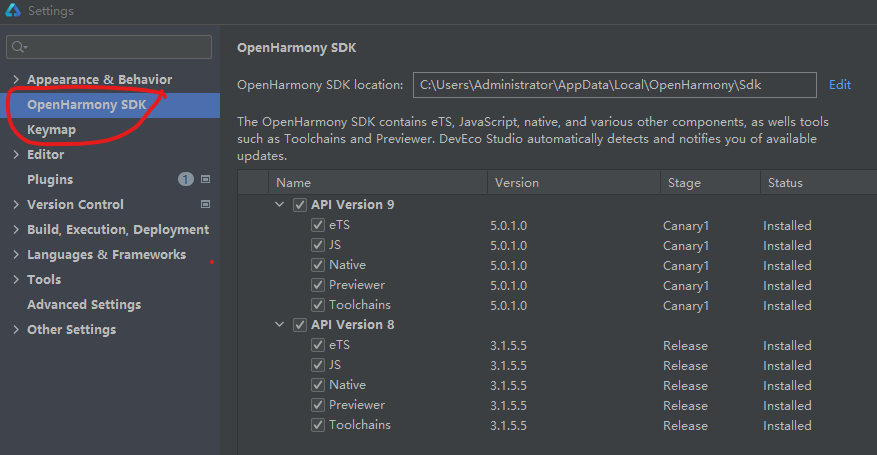
更多关于HarmonyOS 鸿蒙Next本地模拟器使用的实战系列教程也可以访问 https://www.itying.com/category-93-b0.html
你下载的是DevEco Studio 3.0 Beta3 for OpenHarmony吧?这个是for OpenHarmony版本。请下载DevEco Studio 3.0 Beta2 for HarmonyOS,这个才是for HarmonyOS版本。
为啥我识别不到模拟器呀
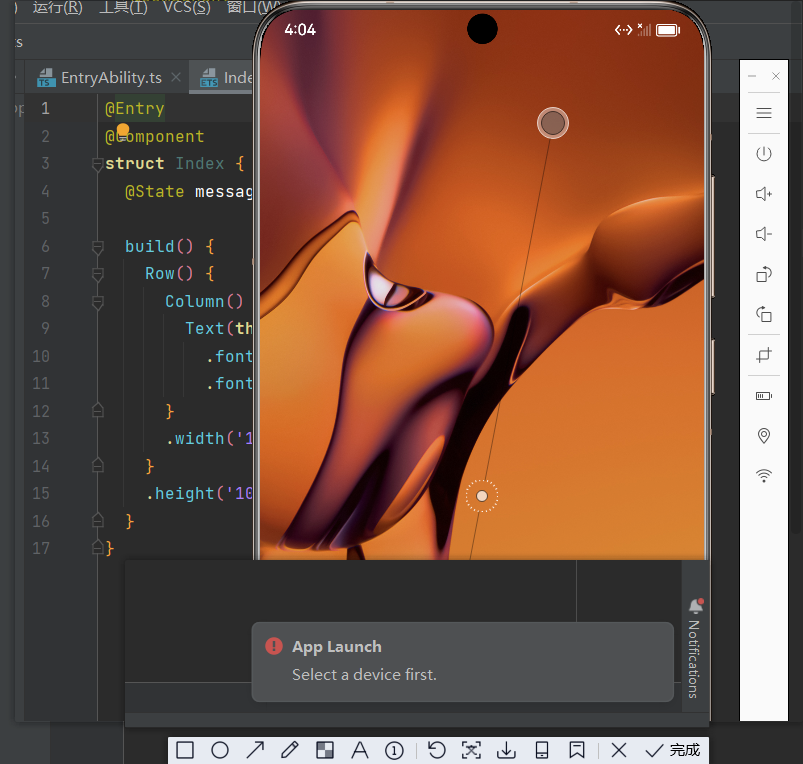
你好,在设备管理器页面,单击小三角图标启动模拟器了不,
我把电脑管家关掉就能识别到了。
hdc可以连接HarmonyOS simulator吗?hdc list targets没有识别出模拟器
你好,hdc是可以连接模拟器的,你这边执行hdc list targets后出现了啥提示的不 可以尝试在sdk的安装目录hmscore\3.1.0\toolchains>hdc list targets执行 例如:C:\Users{用户名}\AppData\Local\Huawei\Sdk\hmscore\3.1.0\toolchains>hdc list targets,
好的 已解决,感谢。确实需要使用hmscore下面的hdc。
很奇怪,为什么我的本地模拟器里没有平板设备,是我 sdk 没装全吗
你好,当前支持的设备类型是这三个捏:phone,tv,wearable,
我就想问问为什么这个模拟器的预设应用只有图库和设置,浏览器呢?我想调试其他东西根本没法子。这系统也太原生了
可以在电脑上弄个浏览器的apk,直接拖到本地模拟器里面,试试看!
优化了好多
扫码灯功能,仍需要真机进行测试,模拟器只适合界面操作。
都手把手了,我勉强看下吧哈哈哈
超赞的案例感谢分享~
HarmonyOS 鸿蒙Next本地模拟器的使用主要涉及以下几个步骤:
-
安装模拟器: 首先,确保你的开发环境满足鸿蒙模拟器的系统要求。从华为开发者官网下载并安装鸿蒙Next本地模拟器安装包。安装过程中,遵循安装向导的指示完成安装。
-
配置模拟器: 安装完成后,启动模拟器管理器。在管理器中,你可以创建和管理多个模拟器实例。根据需要,配置模拟器的硬件参数,如内存大小、存储空间、屏幕分辨率等。
-
运行模拟器: 在模拟器管理器中选择已配置的模拟器实例,点击“启动”按钮。模拟器将启动并进入鸿蒙操作系统界面。
-
部署应用: 使用DevEco Studio或其他支持鸿蒙开发的IDE,将你的应用打包并部署到正在运行的模拟器上。你可以在模拟器上实时查看应用的运行效果。
-
调试与测试: 利用模拟器提供的调试工具,如日志输出、性能监控等,对你的应用进行调试和测试。确保应用在不同场景下的稳定性和兼容性。
如果在使用鸿蒙Next本地模拟器过程中遇到问题,如启动失败、应用部署异常等,请检查模拟器配置、系统兼容性以及IDE设置。如果问题依旧没法解决请联系官网客服,官网地址是:https://www.itying.com/category-93-b0.html








